U盘是我们日常工作和学习中经常使用的便携式存储工具。然而,有时我们会遇到U盘文件莫名消失的情况,实际上这些文件可能只是被隐藏了。那么,U盘文件被隐藏该怎么恢复呢?下面就给大家介绍几种方法。
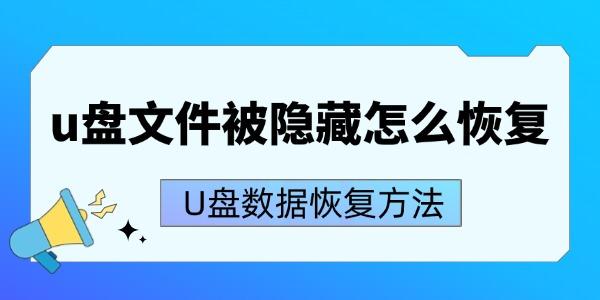
一、使用系统自带功能查看隐藏文件
Windows系统支持显示隐藏文件的功能,可以按以下步骤操作:
步骤1:插入U盘,打开“此电脑”。
步骤2:点击窗口上方的“查看”选项卡,勾选“隐藏的项目”。
步骤3:你的隐藏文件应该会显示出来。
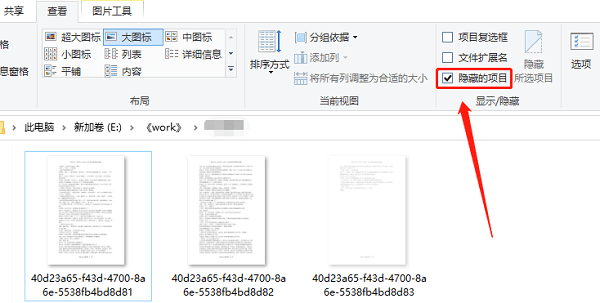
二、利用命令提示符解决
命令提示符是一种强大的工具,可以快速解决隐藏文件问题:
步骤1:在“开始”菜单搜索框中输入cmd,右键点击“命令提示符”,选择“以管理员身份运行”。
步骤2:输入下【attrib -h -r -s /s /d [U盘盘符]:\*.*】,然后按回车键。其中[U盘盘符]是您U盘所在的盘符,例如E:\。
步骤3:执行完成后,刷新U盘文件夹界面,重新查看U盘,文件通常会恢复正常显示。
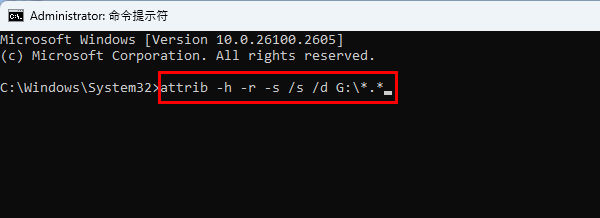
三、借助专业工具
若U盘中消失的文件并没有被隐藏,那就有可能是被误删了,这种情况可以使用数据恢复软件进行文件恢复。那么U盘的文件不见了,用什么数据恢复软件比较好呢?
数据救星是比较常用的一款数据恢复软件,它可以找回因删除、格式化、分区打不开提示格式化、分区丢失等原因丢失的文档、照片、视频、音频等数据;并且支持各种品牌、容量的U盘的文件恢复。

 好评率97%
好评率97%  下载次数:5009140
下载次数:5009140 具体操作步骤如下:
步骤1:电脑连接U盘后运行数据救星软件,选择需要扫描U盘盘符;
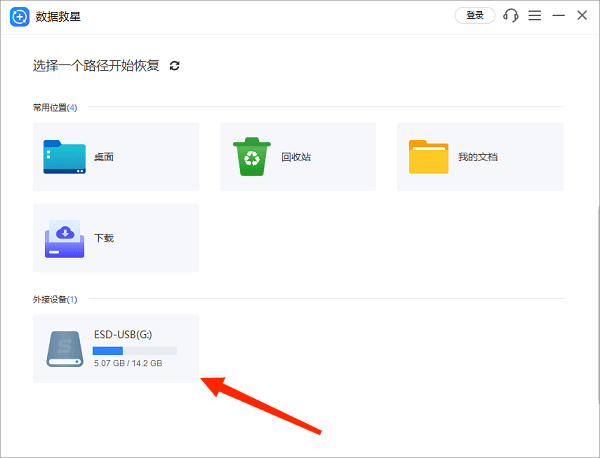
步骤2:扫描完成后,勾选需要恢复的文件,点击【立即恢复】就OK啦!
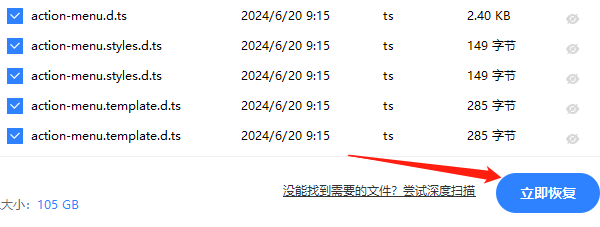
步骤3:如果没有找到想要的文件,还可以点击【深度扫描】功能,帮你找到更多文件。

以上就是u盘文件被隐藏的解决方法了,希望可以帮助大家及时找回丢失的文件,挽回损失。最后,小编提醒大家,尽管U盘数据恢复很容易,但是不能因此就忽略数据备份的重要性。以后如果遇到电脑数据丢失、文件误删、文件格式化等方面的问题,都可以使用“数据救星”进行检测与恢复。



